Установка нестандартного шаблона
В системе uWeb имеется возможность устанавливать индивидуальный шаблон. Где взять такой шаблон читайте в инструкции Где взять дизайн (шаблон) для сайта?.
Лучший способ установить нестандартный шаблон, это воспользоваться инструкцией по установке, которая поставляется вместе с шаблоном. Если ее нет, то воспользуйтесь нашей универсальной инструкцией.
Установка шаблона состоит из нескольких шагов:
- Загрузка файлов на сайт
- Установка каркаса сайта
- Установка шаблонов сайта
- Настройка модулей и расширений
Загрузка файлов на сайт
Первым делом нужно загрузить на сайт файлы, которые поставляются с шаблоном. При этом важно соблюдать вложенность файлов в папки. Так, все изображения могут находиться в папке img, а скрипты — в js.
Чтобы создать папку, воспользуйтесь файловым менеджером, кнопка «Добавить папку»:
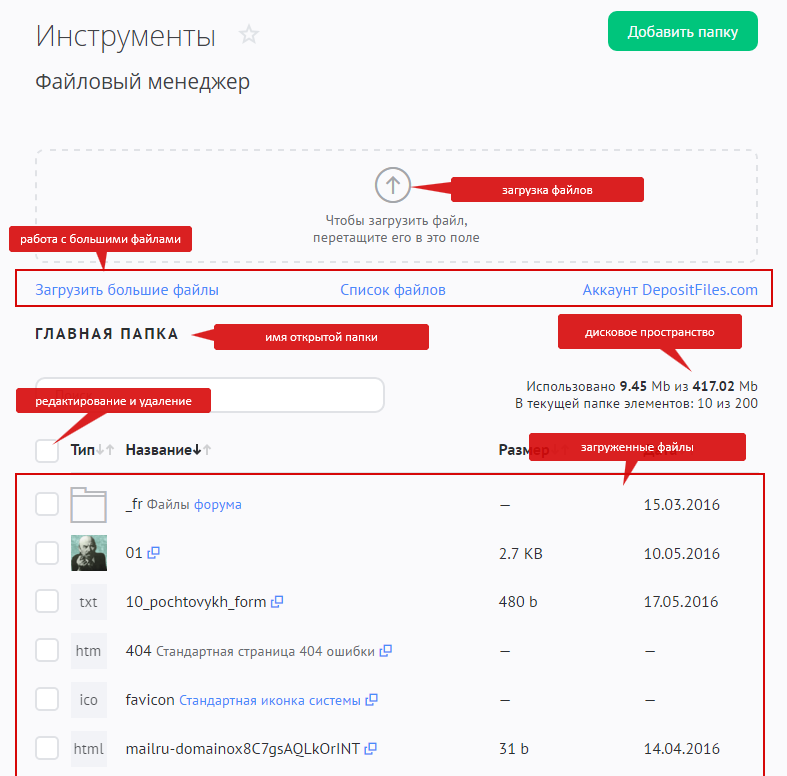
Перетащите файлы в область для загрузки и дождитесь ее окончания. Когда все файлы шаблона будут загружены на сайт, можно переходить к следующему шагу.
Установка каркаса сайта
Каркас сайта позволяет сгенерировать однородную структуру для всех разделов сайта. Обычно он поставляется в .txt файлах и может иметь произвольное название ("Каркас.txt", "Конструктор шаблонов.txt" и т.д.).
В некоторых случаях каркас сайта у шаблона может отсутствовать, тогда можно переходить к следующему шагу.
Каркас сайта имеет свои уникальные переменные, которые помогут отличить его среди других файлов шаблона:
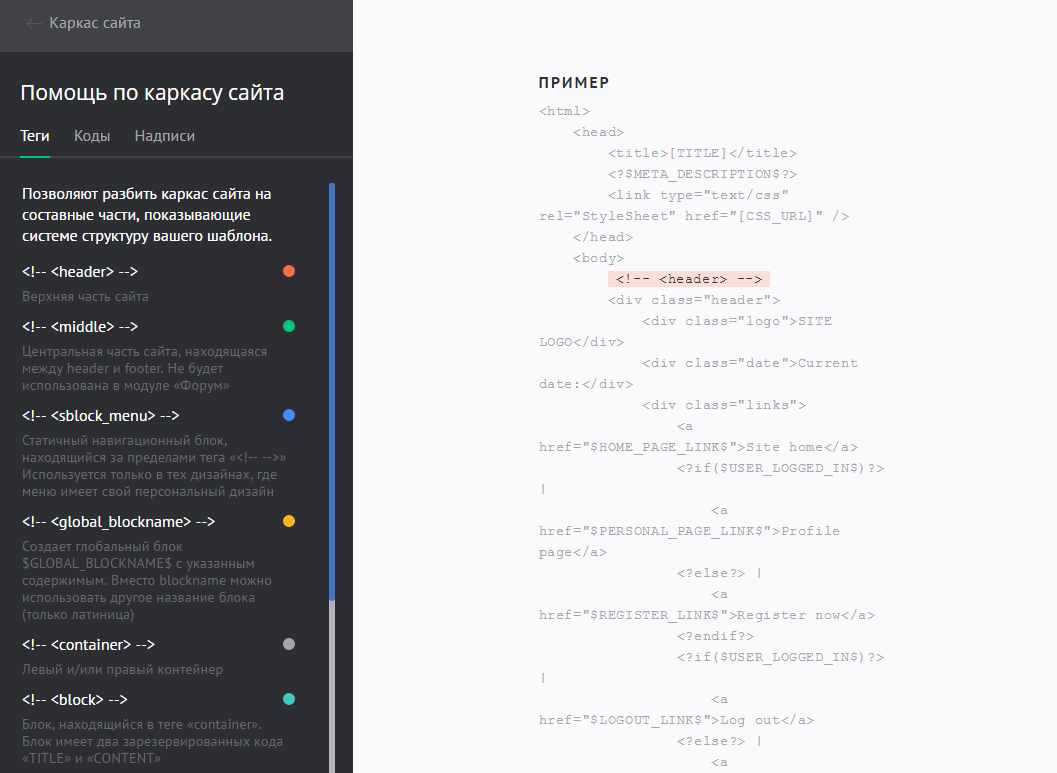
Попробуйте выполнить поиск строки [TITLE] или [BODY]. Если они найдены в тексте, то скорее всего это файл каркаса.
Чтобы установить каркас, перейдите в раздел «Дизайн», в меню слева выберите пункт «Каркас», вставьте код из текстового файла, нажмите на кнопку «Установить» и подтвердите действие:
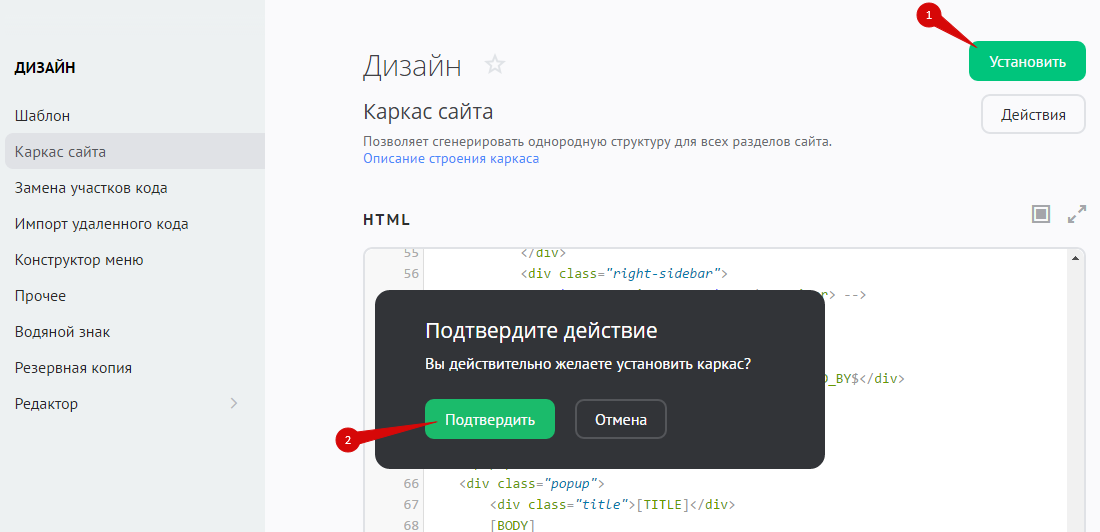
Вы увидите сообщение об успешном выполнении операции. Значит можно переходить к следующему шагу.
Установка шаблонов сайта
Каждый модуль сайта содержит свои уникальные шаблоны, которые отвечают за вывод страниц. В зависимости от набора подключенных модулей, число необходимых для установки шаблонов может различаться.
Шаблоны поставляются в текстовых файлах и для их размещения на сайте, нужно просто скопировать содержимое файла в редактор шаблона соответствующего модуля. Перейдите в раздел «Дизайн», в меню слева выберите пункт «Редактор». Найдите шаблон, код которого хотите добавить и скопируйте его в редактор. Сохраните изменения.

Повторите данное действие для всех текстовых файлов, которые поставляются с шаблоном. Когда закончите, переходите к следующему шагу.
Не отчаивайтесь, если какого-то файла нет в поставляемом шаблоне. Это может означать, что разработчик предусмотрел настройку шаблона с помощью каркаса.
Настройка модулей и расширений
Не всегда данный шаг требуется воспроизводить при установке шаблона. Может быть и так, что на данном этапе шаблон установлен полностью и установку можно завершить.
Обычно поставщик шаблона указывает, настройку каких модулей необходимо произвести, чтобы шаблон отображался корректно. Описание всех настроек вы можете найти в нашей базе знаний. Для этого перейдите в раздел нужного модуля и выберите инструкцию по настройке.
Дополнительно может потребоваться использование следующих модулей и инструментов:
- Почтовые формы. Должен поставляться шаблон формы и ее настройки
- Информеры. Должен поставляться шаблон информера и его настройки
- Конструктор меню